אפליקציית הדוגמה ל-Android מציגה את היכולות הבסיסיות של גישה למכשירים ושליטה בהם באמצעות ממשקי ה-API של Home לסוגי המכשירים שהיא תומכת בהם.
אחרי שמאשרים את החשבון ובוחרים מבנה, אפליקציית הדוגמה טוענת את כל המכשירים המקומיים שנמצאים במבנה הזה. אם המכשיר נמצא בחדר, הוא יופיע ברשימה מתחת לחדר. אפליקציית הדוגמה תומכת בסוגי המכשירים הבאים:
- טמפרטורת הצבעים של התאורה (הפעלה וכיבוי, בהירות)
- חיישן מגע (מצב בוליאני)
- תאורה ניתנת לעמעום (הפעלה וכיבוי, בהירות)
- תאורה עם צבעים מורחבים (הפעלה והשבתה, בהירות)
- Generic Switch
- מצלמת Google
- חיישן נוכחות (גלאי נוכחות)
- הפעלה/השבתה של התאורה (הפעלה והשבתה, בהירות)
- מתג הפעלה/כיבוי של אור
- יחידת פלאגין להפעלה/השבתה (הפעלה והשבתה)
- חיישן הפעלה/כיבוי
פעולות במכשירים קיימים ובאוטומציות
אפליקציית הדוגמה מורכבת משתי כרטיסיות – מכשירים ואוטומציות. בכל כרטיסייה מופיע מידע על המבנה, ואפשר לבצע בה משימות.
כרטיסיית מכשירים
בכרטיסייה מכשירים (איור 1) מוצגים החדרים במבנה (חצר אחורית, עליית גג, נסיעה) והמכשירים בכל חדר, יחד עם הסטטוס של כל מכשיר. כדי לראות או לערוך את המאפיינים של מכשיר, מקישים על שם המכשיר. הפעולה הזו תעביר אתכם למסך הבקרה של המכשיר (איור 2).
כדי להוסיף מכשיר למבנה, מקישים על הוספת מכשיר בכרטיסייה מכשירים (איור 1), ואז פועלים לפי ההוראות להוספת מכשיר עם או בלי שימוש בקוד QR.
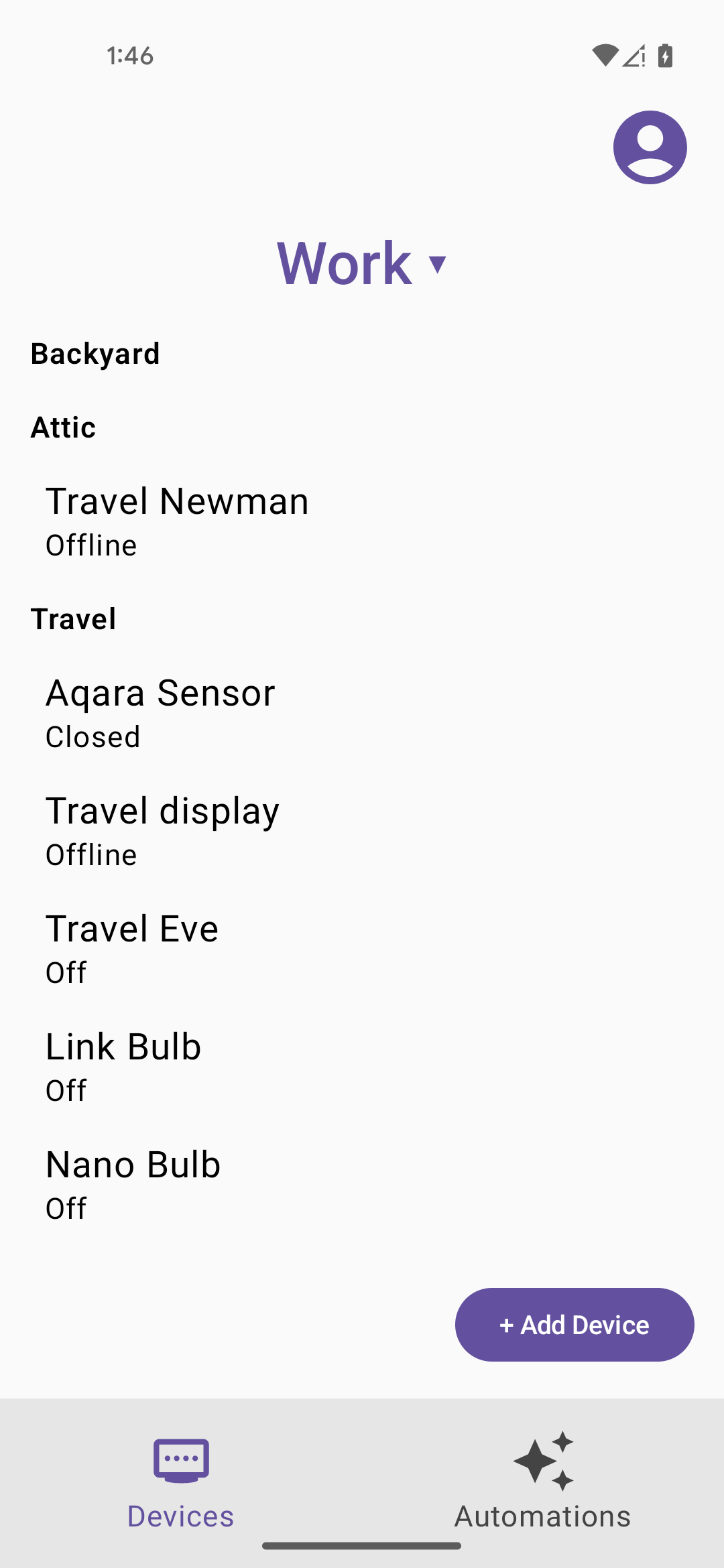
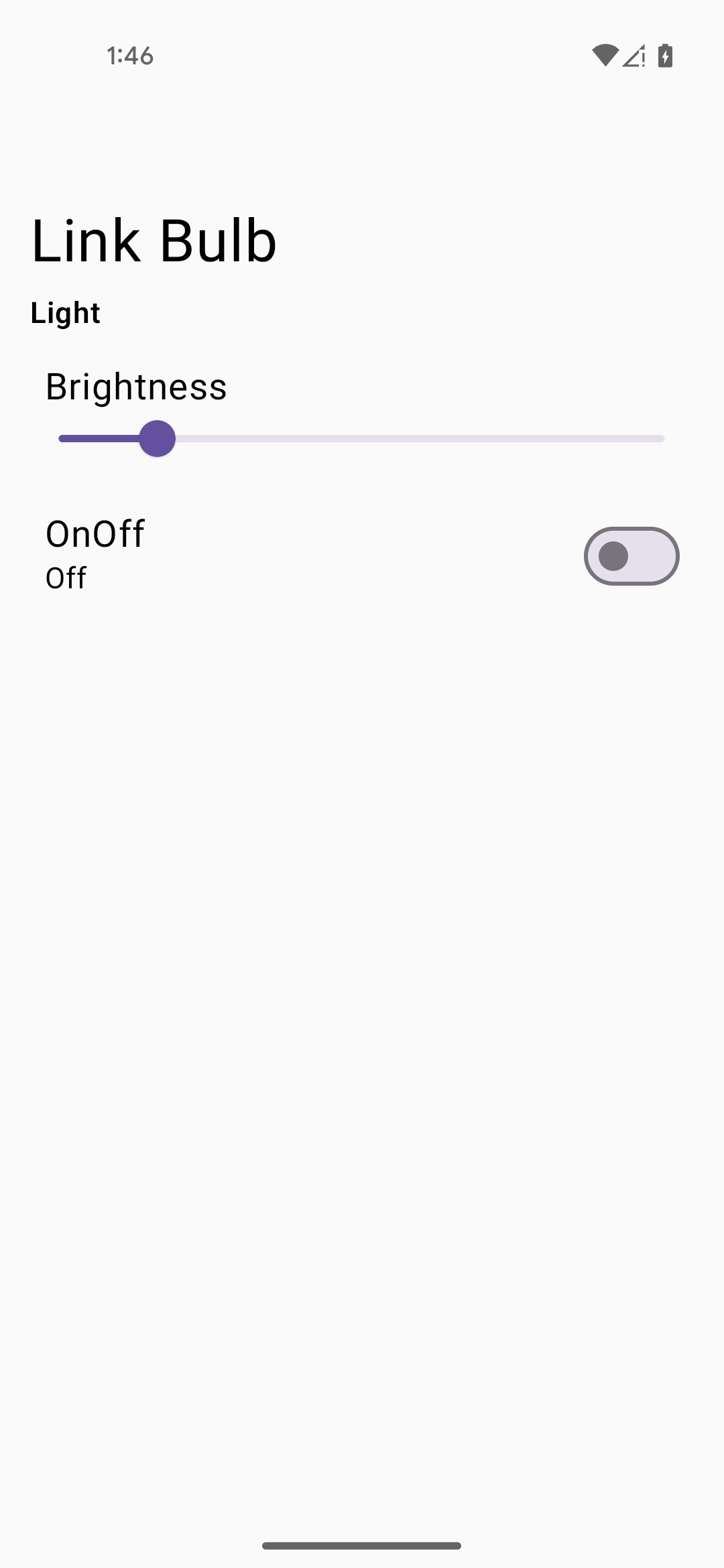
הכרטיסייה 'פעולות אוטומטיות'
בכרטיסייה פעולות אוטומטיות (איור 3) מוצגת רשימה של כל הפעולות האוטומטיות שמוגדרות במבנה. בכל אוטומציה מוצגים הסימנים לתחילת הפעולה והפעולות שלה. יש תמיכה בכמה התחלות ופעולות.
מקישים על אוטומציה כדי לראות את הפרטים שלה, כמו שמוצג בדוגמה באיור 4. בתצוגה המפורטת הזו, אפשר למחוק את הפעולה האוטומטית או להפעיל אותה ידנית בלי להשתמש בסימן לתחילת פעולה, בתנאי שהלחצן הפעלה ידנית נתמך בפעולה האוטומטית הזו.
בנוסף, בתצוגה המפורטת של אוטומציה (איור 4), אפשר להפעיל או להשבית את האוטומציה באמצעות המתג isActive. השדה isValid מוגדר על ידי ה-SDK ומוגדר כ-false אם יש בעיה בתמיכה במכשיר או במאפיין, או בעיה אחרת.
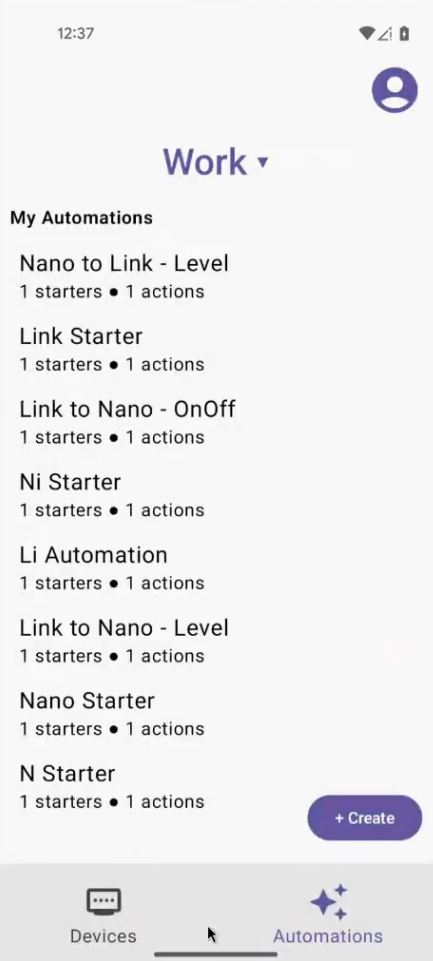
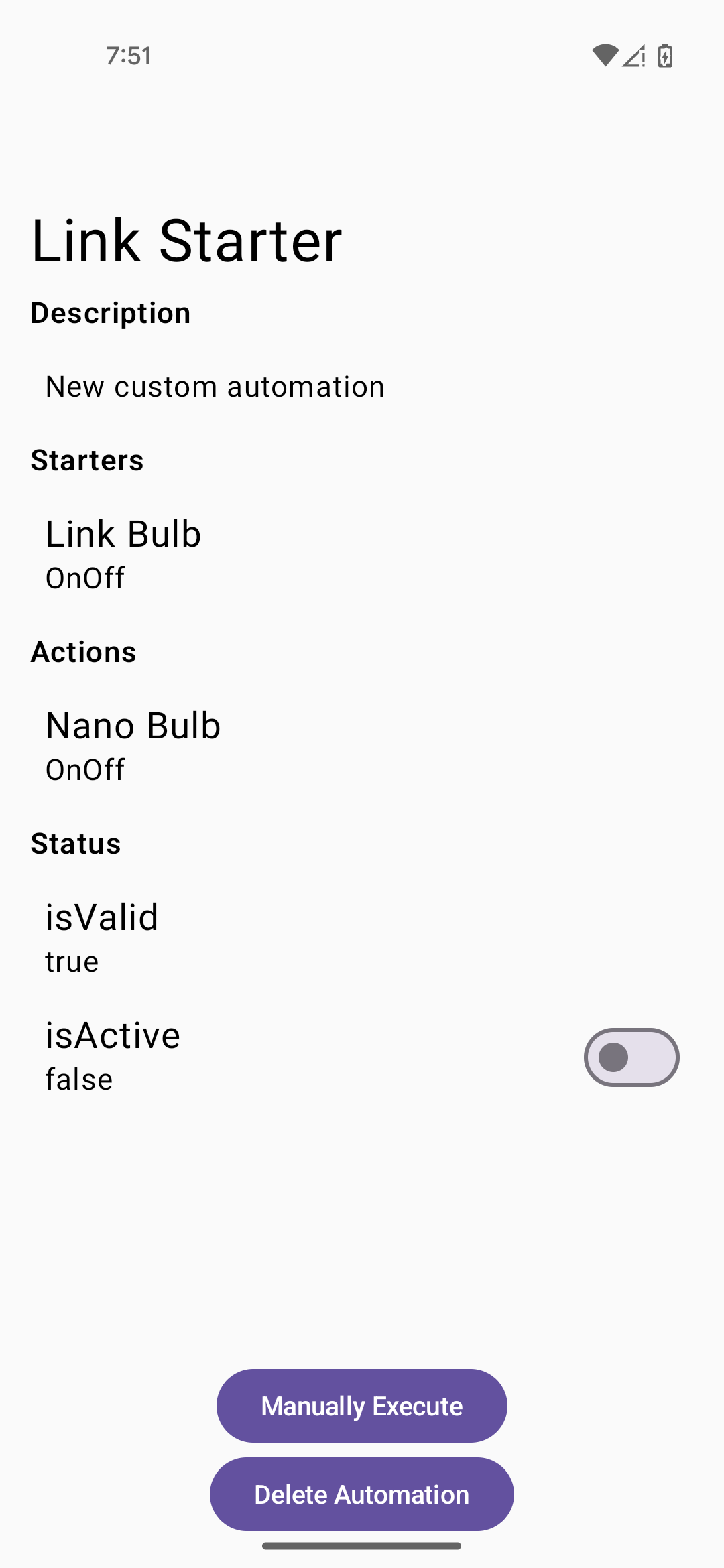
יצירת פעולה אוטומטית
כדי ליצור אוטומציה חדשה, מקישים על הלחצן יצירה בתצוגת רשימת האוטומציות (איור 3). מופיע המסך New Automation (איור 5).
משתמשים בלחצנים +הוספת התחלה ו+הוספת פעולה (איור 5) כדי להוסיף התחלה אחת או יותר ופעולה אחת או יותר לאוטומציה. באיורים 6 ו-7 מוצגות דוגמאות לבחירת התחלה ופעולה, בהתאמה. אחרי שבוחרים את האפשרויות הרצויות ושומרים את ההתחלה או את הפעולה, מוצגים הלחצנים עדכון ההתחלה והסרת ההתחלה (ועדכון הפעולה והסרת הפעולה). כך תוכלו לערוך את הסימן לתחילת פעולה או את הפעולה, או להסיר אותם, לפני שתשמרו את האוטומציה עצמה.
אחרי שמסיימים להוסיף סימנים לתחילת פעולה ופעולות, אפשר לחזור למסך New Automation (פעולה אוטומטית חדשה) ולהקיש על Create Automation (יצירת פעולה אוטומטית) (איור 8).
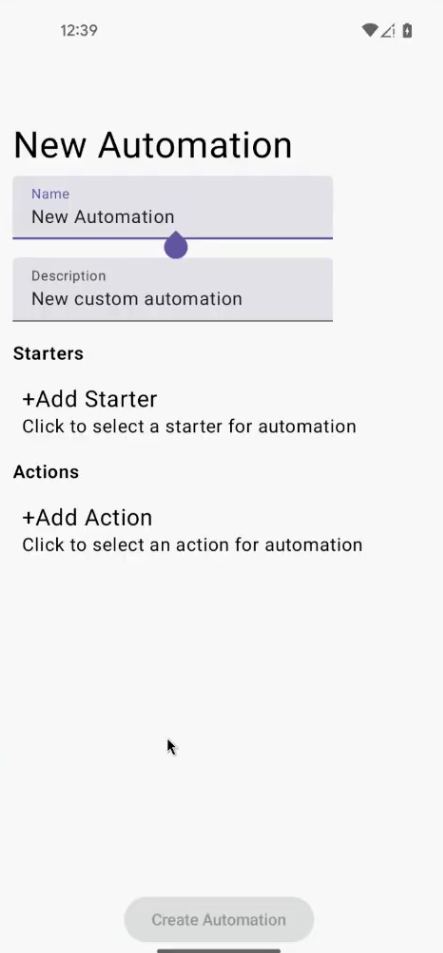
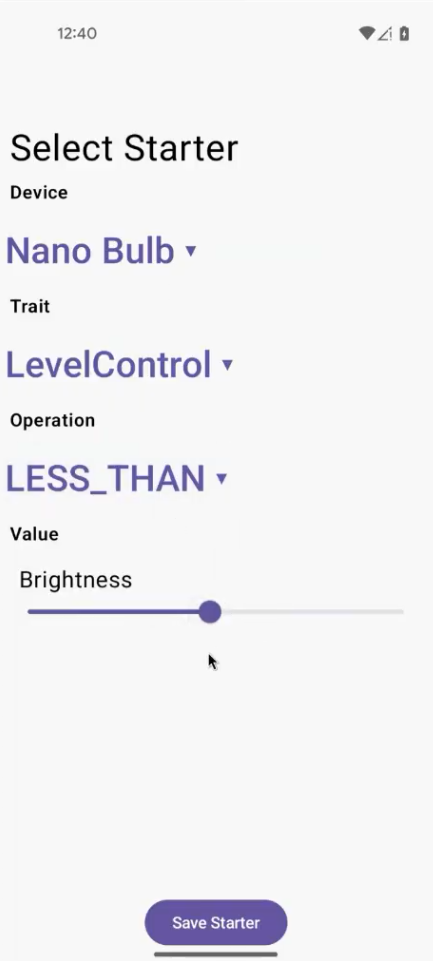
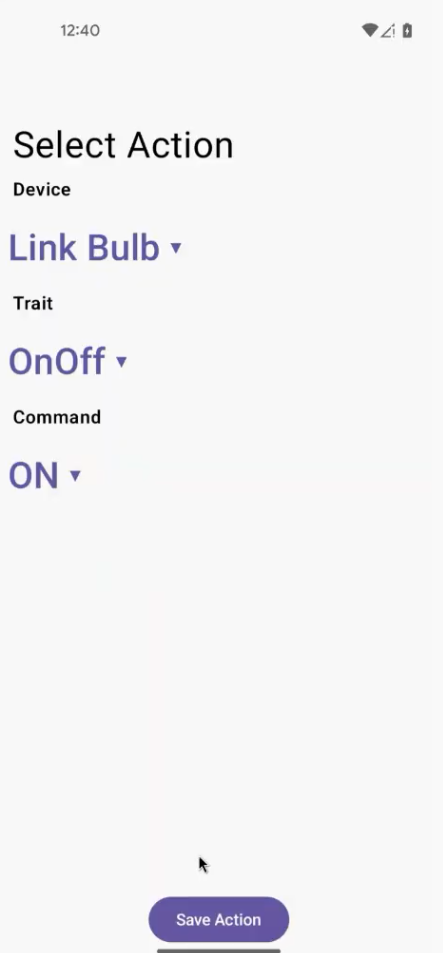
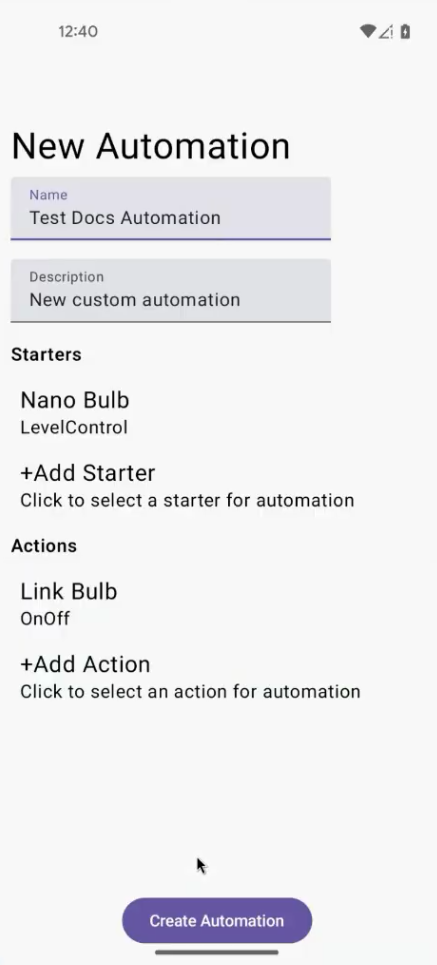
פתרון בעיות
האפליקציה מציגה הודעות דו-שיח לגבי אירועים נפוצים מסוימים שעשויים להתרחש.
בadb יומנים מופיע מידע על פתרון הבעיות שקשורות לאירועים האלה.
אם נתקלתם בבעיות בשימוש באפליקציית הדוגמה, כדאי לעיין במאמר בנושא פתרון בעיות ב-Android.

